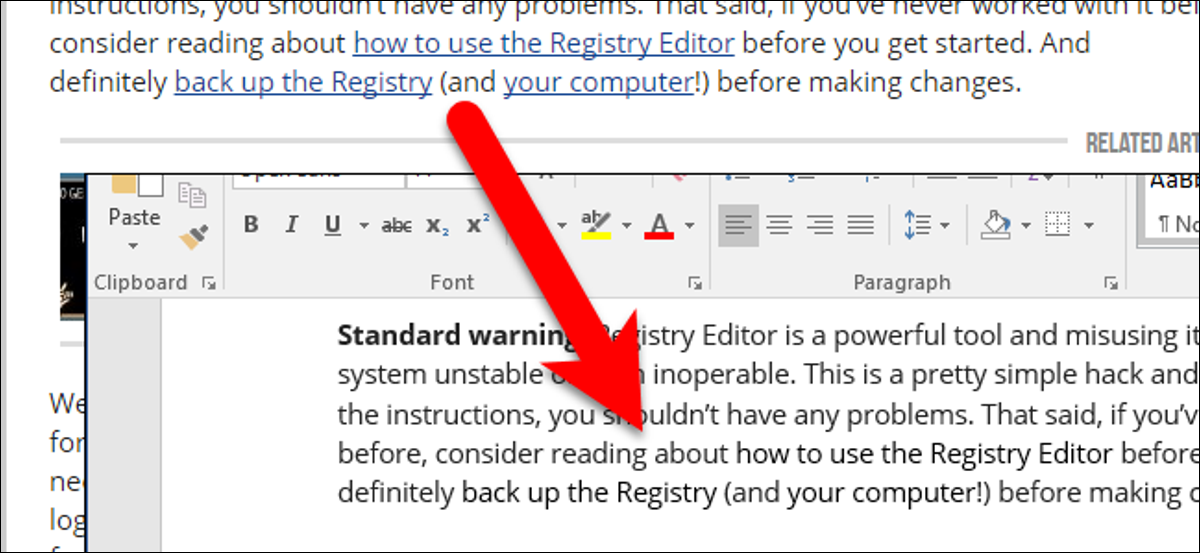
Se copi del testo dal Web e lo incolli in Word, può essere fastidioso trasferire i collegamenti ipertestuali con esso. Prossimo, ti mostriamo come incollare facilmente il testo senza collegamenti ipertestuali o eliminare i collegamenti ipertestuali dal testo già in Word.
Come esempio di come incollare il testo in Word senza i collegamenti ipertestuali, Copiamo parte di un post How-To Geek e lo incolliamo in Word. Come potete vedere, anche i collegamenti ipertestuali sono stati copiati nel documento.
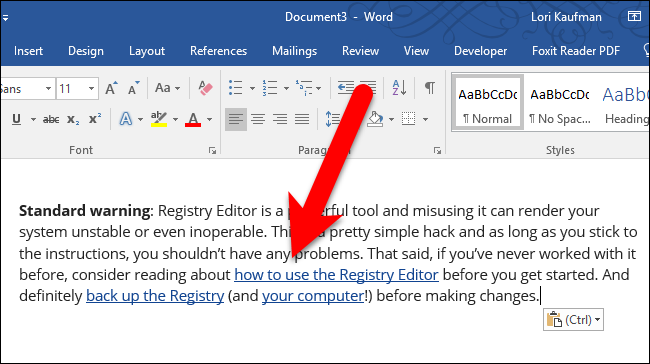
Ecco due alternative per evitarlo.
Incolla il testo in Word senza collegamenti ipertestuali utilizzando Incolla speciale
La tua prima opzione è eliminare i collegamenti mentre incolli il testo.. Quindi, iniziando con un documento vuoto, copia il testo che desideri e apri Word.
Per incollare il testo senza i collegamenti ipertestuali, assicurati che la scheda Home sia attivata. Successivamente, fare clic sulla freccia giù sul pulsante “Catturare” e fare clic sul pulsante “Conservar sólo texto”. Cuando mueves el mouse sobre el botón “Mantieni solo il testo”, il testo del documento cambia per mostrarti un'anteprima di come sarà.
Además puede hacer un clic con el botón derecho en el documento y hacer un clic en el botón “Conservar sólo texto” nel menu a comparsa.
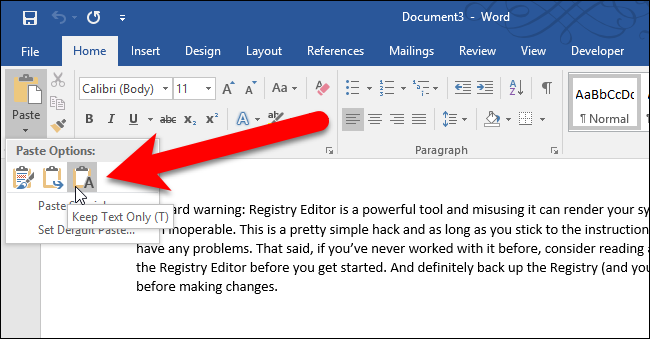
I collegamenti ipertestuali sono stati rimossi. Nonostante questo, Lo stile normale viene applicato al testo, quindi dovrai cambiare i caratteri e altri layout se questo non è il formato che desideri.
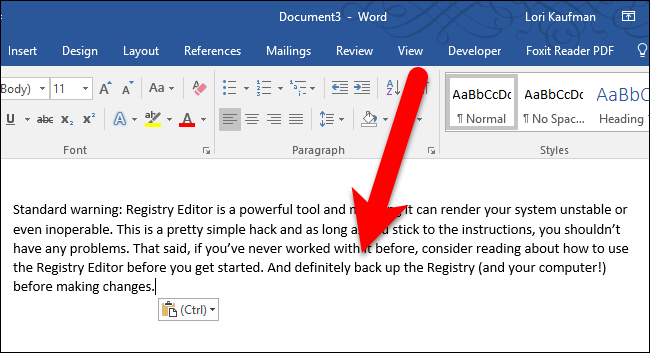
Rimuovi i collegamenti ipertestuali dal testo già presente nel tuo documento
Se il testo che include il collegamento ipertestuale è già nel tuo documento, seleziona il testo del collegamento ipertestuale e premi Ctrl + Spostare + F9.
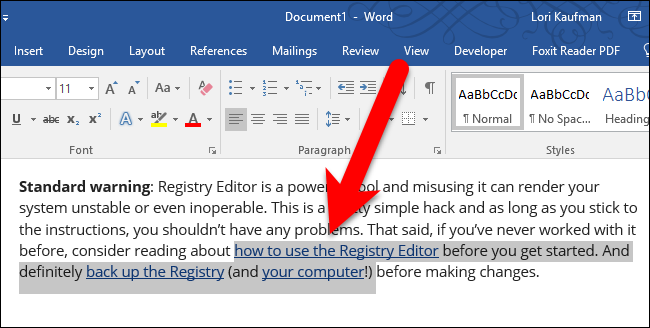
Tutti i collegamenti ipertestuali vengono rimossi dal testo selezionato e la formattazione originale viene preservata.
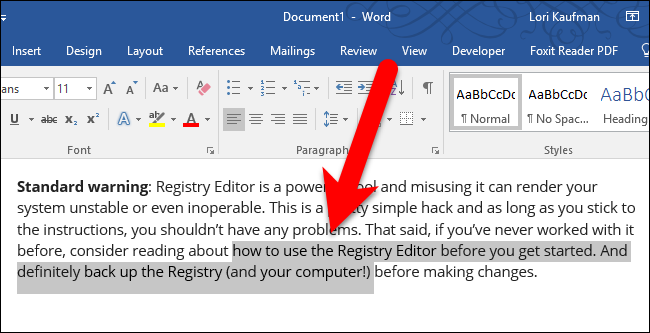
Per eliminare un singolo collegamento ipertestuale, haga clic con el botón derecho en el hipervínculo y seleccione “Quitar hipervínculo” nel menu a comparsa.
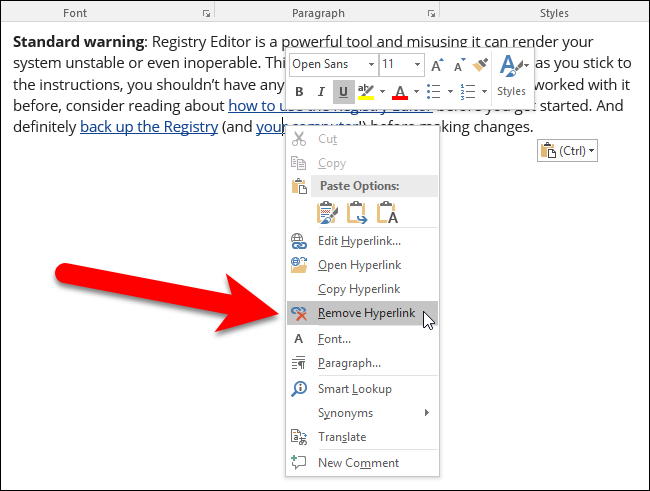
Esistono diverse alternative per eliminare i collegamenti ipertestuali nel testo incollato nei documenti di Word. Il metodo che usi dipende dalle tue preferenze. Ma, la scorciatoia da tastiera Ctrl + Spostare + F9 funziona in tutte le versioni di Word e potrebbe essere il modo più semplice.
IMPARENTATO: Come disabilitare i collegamenti ipertestuali in Microsoft Word
Per impostazione predefinita, i collegamenti ipertestuali vengono inseriti automaticamente quando si digitano indirizzi e-mail e URL nei documenti di Word. Nonostante questo, se non vuoi che i collegamenti ipertestuali vengano inseriti automaticamente, puoi anche disabilitare quella funzione.
Se disponi di un metodo diverso per eliminare i collegamenti ipertestuali dai documenti di Word, fatecelo sapere nel forum.






